
Mouse’unuz yavaş yada hızlı çalışıyorsa Windows 10’da Mouse hızı ayarlama işlemini sadece basit bir kaç tıkla kolayca yapabilirsiniz.
Windows 10’da Mouse hızı ayarlama
Sol alt köşede bulunan Windows arama çubuğuna “Mouse” yada “Fare” yazarak “Fare ayarları” bölümüne girin.
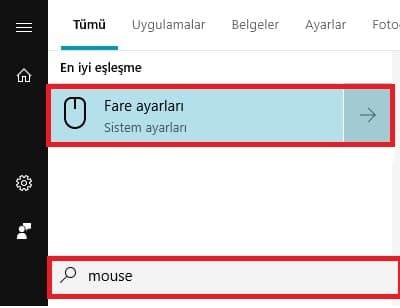
Fare ayarları ekranında “Ek fare seçenekleri”ne tıklayın.
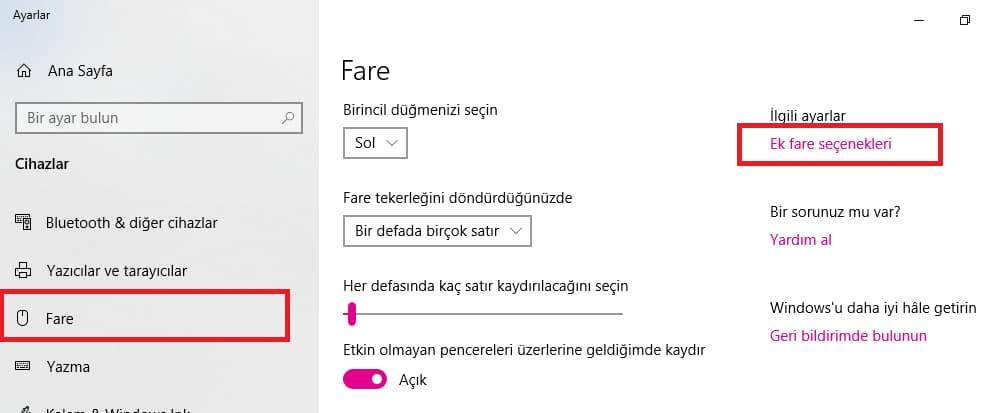
Üst sekmede bulunan “İşaretçi Seçenekleri“nden, “İşaretçi hızını seçin” menüsünü kullanarak fare hızını arttırabilir veya düşürebilirsiniz.
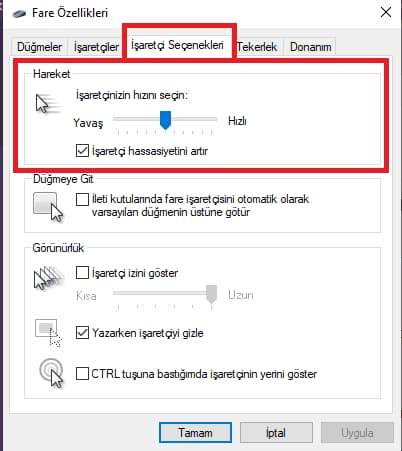
Ayarlama işlemi bittikten sonra alt kısımdan “Uygula” ve “Tamam” butonlarına basmanız gerekmektedir. Ardından fare hızınız ayarladığınız gibi olacaktır.
Mouse dpi ayarlama
DPI, fare duyarlılığını ölçmek için kullanılan standarttır ve bir aygıtın algılayabileceği DPI (dots per linear inch) sayısı olarak ifade edilir. DPI’yı değiştirerek, işaretçi hızını oyun içi hedefleme veya fotoğraf düzenleme gibi hassas görevler için anında ayarlayabilirsiniz.
DPI ne kadar büyük olursa, fare duyarlılığı ve işaretçi hızı o kadar yüksek olur. Bazı fare modelleri, fare duyarlılığınızı (DPI) anında ayarlamak için kullanabileceğiniz özel düğmelere (Anında DPI düğmeleri) sahiptir.
- Fareniz’de dpi değiştirme düğmesi yoksa fare ve klavye ayarlarının olduğu Denetim Masası > Fare Ayarlarına giriniz ve kullandığınız mouse ( fare ) nizin özellikleri bölümüne giriniz.
- Fare Özellikleri > İşaretçi Seçenekleri > İşaretçinizin hızını seçin sekmelerin’de fare dpi ayarını yapabilirsiniz. böylece hız seçenekleri kullanarak fare hassasiyetini ayarlayabilirsiniz.
Bilgisayarızdaki fare imleci; görüntüleri işaretlemek, seçmek gibi bir takım işlemleri gerçekleştirmemizde bizlere yardımcı olan bir görüntü türüdür. Windows 10’da Fare İmleci Değiştirme için aşağıdaki buradaki yazımızdan bilgi alabilirsiniz.